- Guide per Montare Video
- 1.Convertitori da audio a testo online gratuiti
- 2.Gli 9 migliori generatori di voci AI
- 3.Idee, Musica e Frasi per Video di Compleanno
- 4.Come Generare Sottotitoli Automatici in Video
- 5.Software Migliori per Montaggio Video con IA
- 6.Strumenti Online Migliori per Rimuovere Voce
- 7.Come Sostituire i Volti nei Video
- 8.Migliori Lettori Video Gratuiti per PC
- 9.Migliori programmi gratuiti per riprodurre DVD
- 10.Rimuovere rumori di sottofondo da video
- 11.Creare Video di Mappa di Viaggio Animata
- 12.I 10 Migliori Cutter Video Gratuiti
- Miglior Editor Video su PC: Filmora
- Provalo gratuitamente Provalo gratuitamente
Come creare una sequenza di fermo immagine in un video
Questo articolo contiene molte informazioni sull'effetto fermo immagine. Include il suo potere, il suo utilizzo nei film e come crearlo nei vostri video utilizzando Filmora. Otterrete così un effetto cinematografico super emozionante.
Come creare una sequenza di fermo immagine in un video
Aggiornato il 09/04/2024• Soluzioni comprovate
State pensando di portare le vostre capacità di editing video a un nuovo livello? Vi preoccupate di arricchire i vostri video con inquadrature eleganti e di attirare l'attenzione su aspetti particolari del vostro video?
La sequenza di fermo immagine è uno degli effetti più sorprendenti che può aiutarvi molto. La sequenza di fermo immagine è stata utilizzata in molti film classici e attuali. E non passerà mai di moda.
Qui vi guideremo alla creazione di sequenze di fermo immagine nei vostri video utilizzando Filmora. È fondamentale sapere che cos'è esattamente la sequenza di fermo immagine. Quindi, buttiamoci a capofitto!
In questo articolo
Parte 1. Che cos'è un fermo immagine?
Un fermo immagine è un singolo fotogramma specifico del video clip mostrato ripetutamente nel video. Dà l'illusione di un'immagine statica. Si usa per attirare l'attenzione dello spettatore sui minimi dettagli di un momento specifico, per impostare una narrazione potente o per introdurre i personaggi principali.

I creatori di contenuti possono anche utilizzare l'effetto fermo immagine su oggetti in rapido movimento per attirare l'attenzione degli spettatori. Fate alcuni esempi dei più famosi fermo immagine utilizzati nei film.
Esempi di fermo immagine in film popolari
Alfred Hitchcock ha utilizzato il primo fermo immagine in assoluto nel suo film Champagne (1928). C'è una lunga lista di molti programmi televisivi e film famosi in cui l'effetto fermo immagine è stato utilizzato da allora. Ma per contarne alcuni, ne riportiamo qui tre esempi.
1. Pulp Fiction (1994)
Nella scena iniziale di Pulp Fiction, dove sta per avvenire una rapina, viene utilizzato un fermo immagine per coinvolgere il pubblico. Più avanti nel film, è stato sollevato quello che sarebbe successo dopo. È stata una pausa drammatica per attirare l'attenzione. È un forte esempio dell'effetto fermo immagine.

2. Il club della colazione (1985)
Il finale di Breakfast Club è un esempio iconico dell'effetto fermo immagine. Con una narrazione efficace, il fermo immagine trasmette al pubblico l'idea centrale del film.

3. Suicide Squad (2016)
Nel trailer di Suicide Squad, il regista ha utilizzato dei fermo immagine per introdurre i personaggi. Questo trailer ha utilizzato animazioni eleganti per fornire informazioni rilevanti sui personaggi principali del film.

Dopo aver discusso gli esempi più famosi, impariamo a conoscere il potere dei fermo immagine.
Il potere del fermo immagine
I vecchi fermo immagine conferiscono un'atmosfera retrò. Tuttavia, con il progresso della tecnologia di editing, questo effetto speciale ha dimostrato di non avere fine. Inoltre, ha dimostrato che si possono fare molte cose con le pause.
Soprattutto se siete creatori di contenuti, questo effetto vi dà la possibilità di pubblicizzare le vostre capacità in modo impressionante. Inoltre, trasmette il messaggio in modo convincente.
In qualità di creatori di contenuti, si vuole sempre raggiungere il massimo pubblico. Questo effetto speciale servirà anche a questo. In definitiva, vi farà ottenere più visualizzazioni, più like e più abbonamenti. Ma come creare un fermo immagine?
Parte 2. Come creare una sequenza di fermo immagine? [Guida passo-passo]
Vediamo come aggiungere una sequenza di fermo immagine nel video e iniziamo.
Passo1Scarica Wondershare Filmora
Wondershare Filmora è una piattaforma di editing video all-in-one. È arricchito da molteplici risorse multimediali pratiche. È possibile visitare il sito ufficiale di Wondershare Filmora per scaricare o aggiornare Filmora.
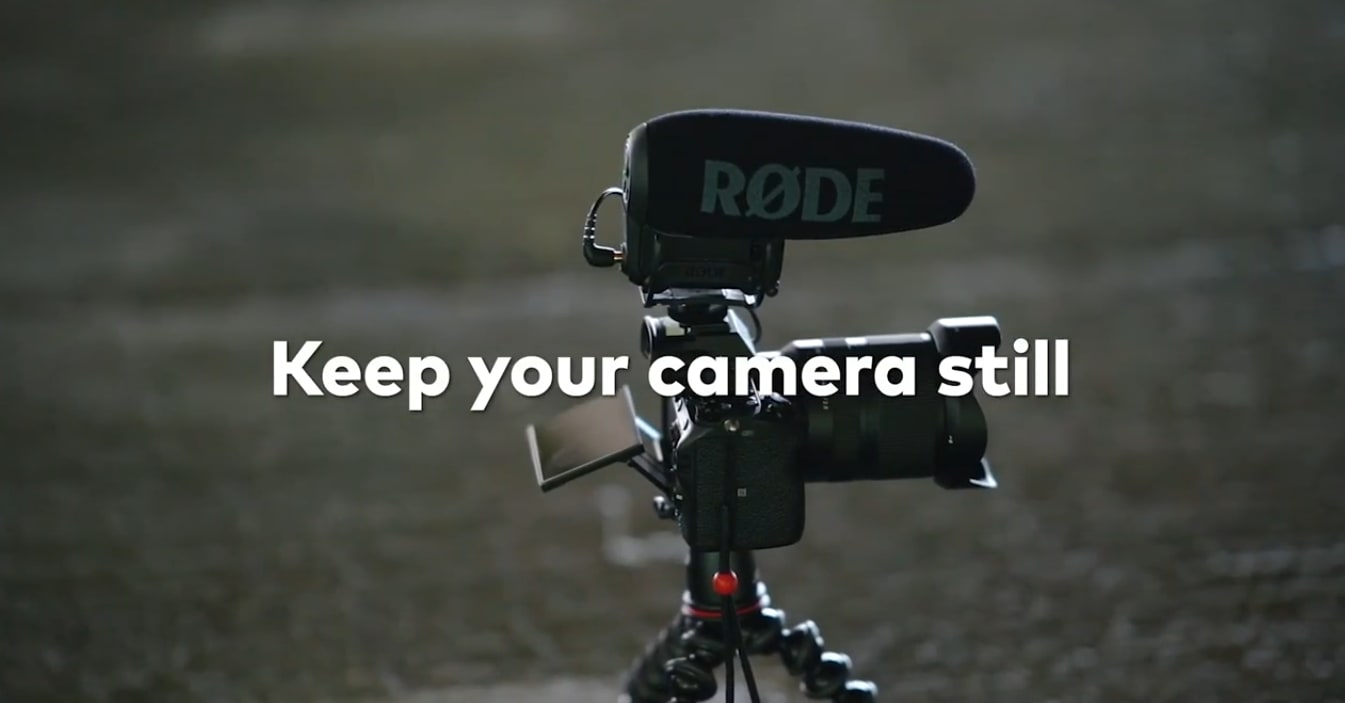
 Garanzia di Download Sicuro, zero malware
Garanzia di Download Sicuro, zero malware
 Garanzia di Download Sicuro, zero malware
Garanzia di Download Sicuro, zero malware
(vai a scaricare Filmora mobile sul tuo dispositivo mobile tramite Appstore e GooglePlay).
*Le informazioni sul prodotto e sulla fatturazione ti verranno inviate via email dopo l'acquisto.
Passo2 Importare i clip e aggiungerli alla timeline
Aprire Filmora e creare un nuovo progetto. Importare il clip nella libreria multimediale. Aggiungere i clip al primo livello video della timeline.

Passo3 Applicare la correzione del colore al filmato
Prima di iniziare il montaggio, correggiamo il colore del filmato, in modo che il colore corretto sia già applicato quando scattiamo le foto.

Passo4 Trovate la prima cornice d'azione
Quindi, scorrere il clip per trovare il primo fotogramma d'azione. Ad esempio, in questo video, questo è il primo fotogramma d'azione.

Passo5 Scattare un'istantanea del riquadro dell'azione
Andiamo all'icona della fotocamera sotto la schermata di anteprima e facciamo clic sull'icona. Scatta un'istantanea del fotogramma corrente in cui si trova la testina di riproduzione sulla timeline.

Assicuratevi di mantenere la testa di riproduzione invariata dopo aver scattato l'istantanea. L'immagine della schermata si trova nella scheda media.
Passo 6 Aggiungere lo screenshot alla timeline
Trasciniamo lo screenshot sul livello video 2 e allineiamolo sul lato destro della testata. Quindi estendere lo screenshot in modo che duri quanto il clip centrale.

Passo7 Applicare le maschere allo screenshot
A questo punto, fare doppio clic sullo screenshot. Si aprirà il menu "Video", quindi il menu "Maschera". Scegliere una forma di maschera e modificarla in modo che copra solo il punto in cui si trova il soggetto nella schermata. Ad esempio, in questo video abbiamo scelto la forma della maschera "Cerchio".

Se avete bisogno di vedere cosa state mascherando, nascondete il livello video principale e modificate la maschera in questo modo.

Spostate la testina di riproduzione in avanti e pulite la vostra "maschera". Quindi, aumentare la sfocatura per ammorbidire i bordi. Ma non troppo, perché potrebbe diventare visibile sul soggetto.

Passo8Nascondere la prima schermata
Aggiungiamo un paio di fotogrammi d'azione! Innanzitutto, nascondete la prima schermata in modo che non appaia nella nuova schermata.

Passo9Selezionare il secondo riquadro d'azione
Quindi, scegliere una nuova cornice.

- Fare clic sull'icona della fotocamera.
- Trascinate la schermata nel nuovo punto di riproduzione.
- Estendere la clip.

- Fare doppio clic per mascherare questa cornice.
- E riproducetelo per assicurarvi che sia bello.
- Sarebbe utile ripetere l'operazione un paio di volte fino a ottenere diversi fotogrammi.
Date un'occhiata al prodotto finale e al suo aspetto!

Ecco come creare un effetto di fermo immagine in Filmora.
Parte 3. Suggerimenti per utilizzare la sequenza di fermo immagine
Avete saputo come realizzare la sequenza di fermo immagine. Tuttavia, non perdetevi i consigli essenziali per migliorare il vostro video nella fase successiva.
Suggerimento 1: è importante fare una ripresa stabile
Per prima cosa, assicuratevi un'inquadratura stabile senza vibrazioni della telecamera durante le riprese. È possibile utilizzare un treppiede o una superficie stabile per tenere ferma la fotocamera.

Perché è necessario fare una ripresa fissa?
- Aiuta a realizzare scatti fluidi e uniformi.
- È molto più professionale.
- Porterà le vostre capacità di editing a un nuovo livello.
- Cattura l'attenzione degli spettatori.
- Rende più facile l'editing.
Suggerimento 2: Nessun incrocio
Assicuratevi che il soggetto attraversi lo stesso punto una sola volta. In caso contrario, è necessario un aiuto per l'editing del video.

Perché è necessario evitare di attraversare lo stesso punto?
- In questo modo si evita il disallineamento degli scatti e la stampa non si danneggia, soprattutto quando si utilizzano pezzi della stessa immagine.
- Contribuisce a creare l'illusione di trattenere momenti specifici.
Parole finali
La sequenza di fermo immagine ha un aspetto professionale ma molto più gestibile. La fiducia del creatore passa al livello successivo quando impara a crearlo. Questa guida passo passo all'uso di Wondershare Filmora è stata realizzata per agevolarvi.

Il programma di montaggio video potenziato dall'IA, superpotente e facile da usare per tutti i creatori.
Provalo Gratis Provalo Gratis Provalo Gratis Garanzia di Download Sicuro, zero malware
Garanzia di Download Sicuro, zero malware

